怎样在PPT中快速画皮球简笔画呢?小编给大家分享一下怎样使用PPT来进行简单的绘画。
ppt模板文章推荐:
如何用PPT绘制充电器和数据线简笔画
PPT如何把数字3变成向左箭头或纸张符号
如何在PPT中插入集合符号

1、点击HOME开始菜单——点击选择绘图中的新月形,画一个月形形状。
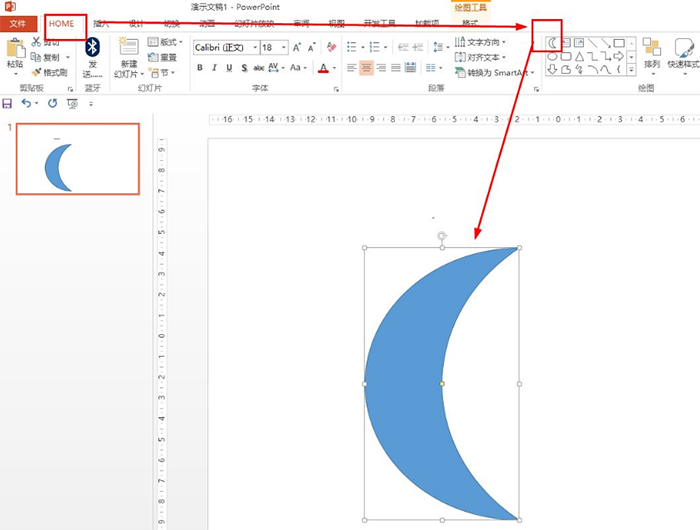
2、点击HOME的形状填充下拉按钮——选择橙色进行填充。
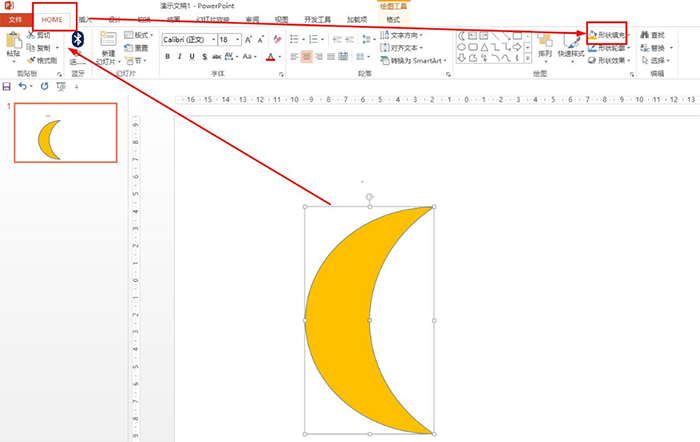
3、复制新月形——点击格式——点击旋转,选择水平旋转——填充另一个颜色——移动对齐。
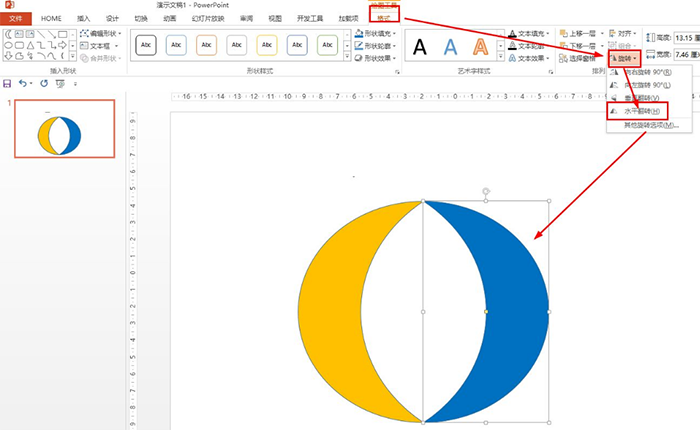
4、在绘图中选择椭圆形,画一个小椭圆放置在上方——在形状填充填充白色。
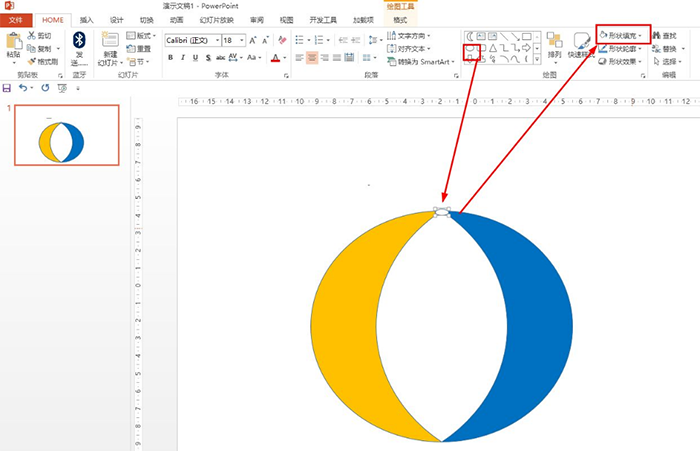
5、选择所有形状——点击HOME中的排列——选择组合。
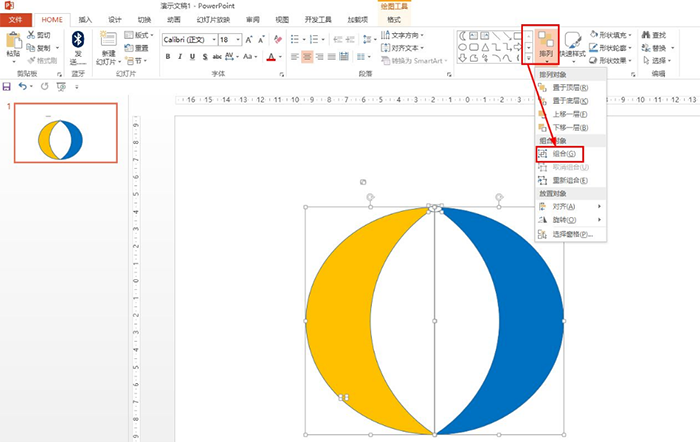
文章为用户上传,仅供非商业浏览。发布者:Lomu,转转请注明出处: https://www.daogebangong.com/articles/detail/How%20to%20quickly%20draw%20a%20simple%20stroke%20of%20a%20ball%20with%20ppt.html

 支付宝扫一扫
支付宝扫一扫 
评论列表(196条)
测试